Nintendo Switch에서 Fortnite 게임 플레이 캡처 – 여기에 구체적인 가이드가 있습니다.
Nintendo Switch는 Super Mario, Pokemon, Ring Fit Adventure 및 Fortnite와 같은 뛰어난 게임이 있는 최고의 비디오 게임 콘솔 중 하나입니다. 그러나 게임 플레이의 스크린샷을 찍는 것을 즐기는 Nintendo 베테랑이라면 Nintendo Switch에서 Fortnite 게임 플레이 비디오를 녹화하는 방법 곧장. 불행히도 Nintendo Switch의 비디오 캡처 기능은 어떤 이유로 제거되었습니다. 게임을 녹화해야 하는 경우 캡처 카드를 선택하거나 기사에서 최상의 대안을 찾을 수 있습니다.
가이드 목록
Switch에서 Fortnite를 직접 녹화할 수 없는 이유 캡처 카드로 Fortnite 게임플레이를 녹화하는 방법 PC/Mac의 Switch에서 Fortnite를 캡처하는 방법 Switch에서 Fortnite 녹화에 관해 자주 묻는 질문Switch에서 Fortnite를 직접 녹화할 수 없는 이유
많은 Nintendo 팬들은 왜 회사가 Nintendo Switch에서 녹음 기능을 제거했는지 궁금해했습니다. 일부 사용자에게는 Nintendo의 주요 기능 중 하나의 손실이 매우 실망스럽습니다. Nintendo 사용자는 아이디어를 즐깁니다. Fortnite 게임 플레이 기록 페이스북과 같은 소셜 미디어 플랫폼에서. 그러나 더 이상 장치에서 사용할 수 없습니다. 많은 사람들이 비디오 캡처 기능을 제거한 이유를 궁금해했습니다.
Epic Games는 Fortnite의 전반적인 성능을 향상시키기 위해 화면 녹화 기능을 제거하기로 결정했습니다. 회사는 Fortnite가 시스템 메모리 부족으로 인해 자주 충돌하고 지연된다는 것을 발견했습니다. 녹음 기능을 제거하면 많은 RAM이 절약되어 게임의 전반적인 성능이 향상됩니다. Nintendo Switch 사용자는 회사가 곧 기능을 복원하기를 희망하고 있습니다. 하지만 다른 대안이 있다는 것을 알고 계셨습니까? 스위치에서 Fortnite를 녹화하세요? 자세한 내용은 계속 읽으십시오.
캡처 카드로 Fortnite 게임플레이를 녹화하는 방법
내장 녹화 기능 없이 Switch에서 Fortnite 게임 플레이를 어떻게 녹화하나요? 캡처 카드는 Nintendo Switch의 화면을 기록하는 데 가장 자주 사용되는 방법 중 하나입니다. 하지만 기본적인 준비가 필요합니다. 이러한 이유로 우리는 아래에 할 일 목록과 서면 가이드를 만들었습니다.
이러한 항목은 Nintendo Switch 장치 및 캡처 카드 외에 화면 녹화 프로세스에 필요합니다. USB 포트와 HDMI 인터페이스가 모두 있는 Nintendo Switch Dock. 또한 컴퓨터를 사용하여 Switch에서 Fortnite 게임 플레이를 녹화해야 합니다.
1 단계.Switch와 Capture Card를 연결할 수 있는 HDMI 케이블을 준비합니다. 가장 먼저 해야 할 일은 Nintendo Switch Dock과 데스크탑 PC를 가져온 다음 HMDI 케이블을 Dock과 데스크탑 PC에 연결하는 것입니다. Fortnite 게임 플레이 비디오를 Switch에서 컴퓨터로 원래 품질로 미러링할 수 있습니다.

2 단계.이전에 준비한 Nintendo Switch Dock에 Nintendo Switch를 연결합니다. USB 케이블을 사용하여 캡처 카드를 데스크탑 컴퓨터에 연결합니다. 그리고 명확히 하자면 출력 포트는 TV와 PC에 연결해야 하고 입력 포트는 Nintendo 스위치에 연결해야 합니다. 또한 PC가 Nintendo를 인식하는지 확인하십시오.
3단계.데스크톱 PC에 관련 화면 레코더를 설치하고 실행합니다. 그런 다음 Nintendo Switch에서 게임 플레이를 진행하세요. 그런 다음 캡처 카드에 있는 "녹화" 버튼을 클릭하세요. 게임 플레이를 마친 후 '중지' 버튼을 탭하세요. 또한 전문적인 스크린 레코더를 사용하여 원본 비디오 품질을 얻을 수 있습니다.
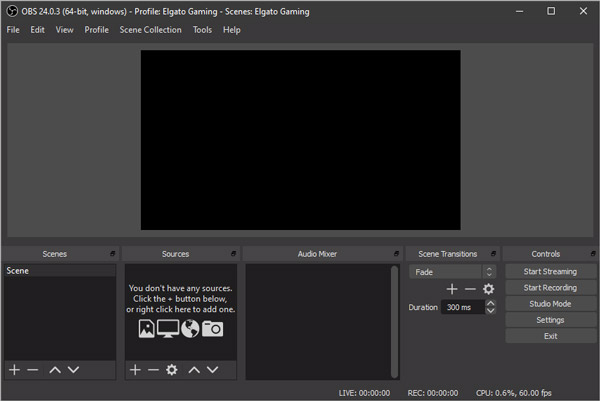
PC/Mac의 Switch에서 Fortnite를 캡처하는 방법
에 대한 대안이 있습니까 스위치에서 포트나이트 캡처 캡쳐카드 없이? 캡처 카드를 위한 예산이 충분하지 않거나 PC 또는 Mac에서 다른 전문 스크린 레코더를 선택해야 하는 경우, AnyRec Screen Recorder 은(는) 컴퓨터에서 Fortnite를 감지하는 뛰어난 게임 모드를 제공할 뿐만 아니라 마이크 음성을 향상시킬 수 있는 올인원 게임플레이 레코더입니다. 또한 동영상을 다듬는 주석 및 편집 기능이 있습니다.

Fortnite 비디오를 포함하여 원하는 비디오를 얻기 위해 7가지 다른 화면 녹화 모드를 제공합니다.
화면 비디오, 마이크 음성, 시스템 사운드 및 웹캠을 게임플레이 파일에 캡처합니다.
캡처 카드 번들 스크린 레코더보다 비디오를 녹화하고 편집하는 쉬운 사용자 인터페이스.
비디오 코덱, 프레임 속도, 비트 전송률, 샘플 속도 등을 조정하여 Switch에서 Fortnite를 캡처하세요.
1 단계.포트나이트는 기기 간 교차 저장을 지원합니다. 즉, 노트북의 Nintendo Switch에서 시작한 게임을 계속할 수 있으며, 준비가 되면 모든 진행 상황을 Switch로 다시 가져올 수 있습니다.

2 단계.컴퓨터에서 AnyRec 스크린 레코더를 실행하고 작업 표시줄의 "게임 레코더" 버튼을 클릭하세요. "게임 선택" 버튼을 클릭하면 Windows 화면을 선택할 수 있습니다. 캡처하고 싶은 스위치의 포트나이트 게임 영상.

3단계.Switch에서 오디오 파일을 캡처하려면 시스템 사운드 옵션을 켜세요. 마이크 음성과 웹캠 영상을 추가할 수도 있습니다. 그 후, Fortnite 게임을 시작하기 전에 "REC" 버튼을 클릭하여 녹화를 시작할 수 있습니다.

4단계.이 과정에서 Fortnite의 스크린샷을 찍거나 주석을 추가할 수도 있습니다. 일단 당신이 원하는 포트나이트 동영상을 캡처했습니다., "중지" 버튼을 클릭하면 녹화된 Fortnite 게임플레이 영상을 PC에 저장할 수 있습니다.

Switch에서 Fortnite 녹화에 관해 자주 묻는 질문
-
Switch에서 리플레이 비디오를 캡처할 수 없는 이유는 무엇입니까?
Switch에서 Fortnite 리플레이를 더 이상 녹화할 수 없는 데에는 여러 가지 이유가 있습니다. 소프트웨어와 콘솔을 이미 최신 버전으로 업데이트했는지 확인하십시오. 회사의 업데이트에 맞춰 시스템을 유지하는 것이 필요합니다. Nintendo Switch에서 30초 재생 옵션이 비활성화되어 있지 않은지 확인하십시오.
-
캡처 카드를 사용하여 스위치에서 컴퓨터로 Fornite 게임 플레이를 미러링할 수 있습니까?
아니오. HDMI 케이블은 출력용 포트만 있어서 불가능합니다. 또한 캡처 카드가 있는 입력 포트가 필요합니다. Switch에서 Fortnite 게임 플레이 동영상을 녹화하려면 캡처 카드가 필요한 이유입니다. 포트나이트는 기기 간 교차 저장을 지원하기 때문에 컴퓨터에서 게임 플레이를 간단히 녹화할 수 있습니다.
-
스위치에서 Fornite 리플레이를 캡처할 수 있습니까?
네. Switch는 이미 화면 녹화 기능을 제거했지만 Nintendo Switch 단축키를 사용하여 Fortnite 게임의 마지막 30초 동안 재생 비디오를 쉽게 캡처할 수 있습니다. 녹음 버튼을 누르기만 하면 스위치에서 게임 녹화 원하는 비디오를 가져옵니다. 충분한 저장 공간이 있는지 확인해야 합니다.
결론
포트나이트는 정말이지 많은 게이머들에게 사랑받는 잘 알려진 배틀로얄 게임입니다. 출시는 그다지 인기가 없었습니다. 그러나 얼마 후 끈적임, 아바타의 웅장한 디자인 및 플레이할 때 주는 스릴로 인해 수백만 명의 사람들의 관심을 끌었습니다. 그래서 많은 사람들이 클립이나 게임 플레이를 녹화하고 싶어합니다. 그런 이유로 위에서 언급한 방법은 Switch에서 Fortnite 게임 플레이를 녹화하는 방법. 이 기사가 어떤 식으로든 도움이 되기를 바랍니다. 주어진 시나리오를 수행하고 Fortnite를 즐기십시오.
